warning FIAT TIPO 5DOORS STATION WAGON 2018 Brugs- og vedligeholdelsesvejledning (in Danish)
[x] Cancel search | Manufacturer: FIAT, Model Year: 2018, Model line: TIPO 5DOORS STATION WAGON, Model: FIAT TIPO 5DOORS STATION WAGON 2018Pages: 296, PDF Size: 7.81 MB
Page 55 of 296
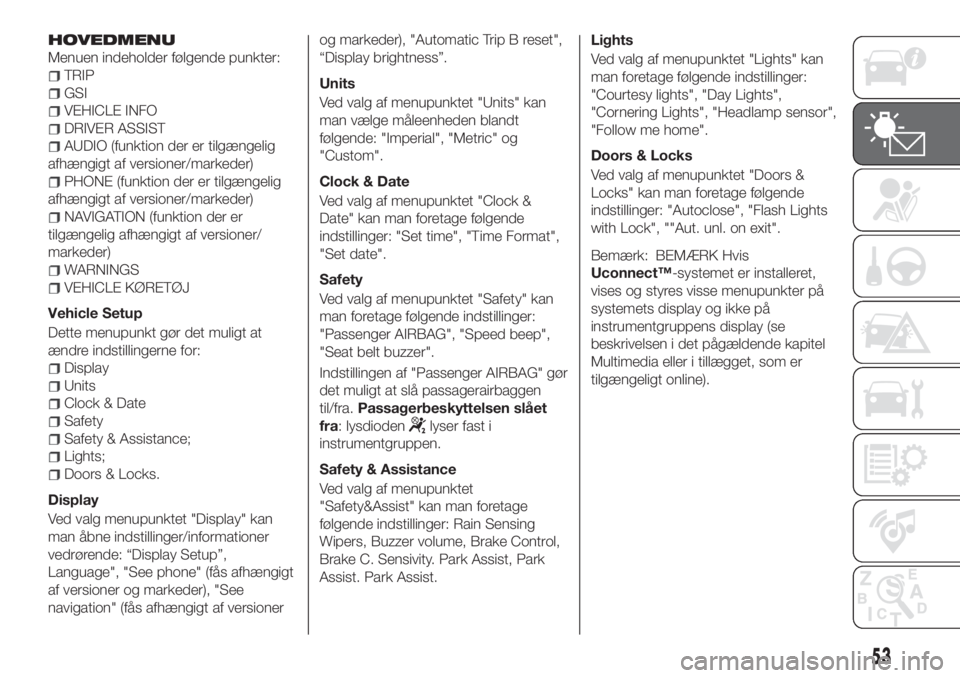
HOVEDMENU
Menuen indeholder følgende punkter:
TRIP
GSI
VEHICLE INFO
DRIVER ASSIST
AUDIO (funktion der er tilgængelig
afhængigt af versioner/markeder)
PHONE (funktion der er tilgængelig
afhængigt af versioner/markeder)
NAVIGATION (funktion der er
tilgængelig afhængigt af versioner/
markeder)
WARNINGS
VEHICLE KØRETØJ
Vehicle Setup
Dette menupunkt gør det muligt at
ændre indstillingerne for:
Display
Units
Clock & Date
Safety
Safety & Assistance;
Lights;
Doors & Locks.
Display
Ved valg menupunktet "Display" kan
man åbne indstillinger/informationer
vedrørende: “Display Setup”,
Language", "See phone" (fås afhængigt
af versioner og markeder), "See
navigation" (fås afhængigt af versionerog markeder), "Automatic Trip B reset",
“Display brightness”.
Units
Ved valg af menupunktet "Units" kan
man vælge måleenheden blandt
følgende: "Imperial", "Metric" og
"Custom".
Clock & Date
Ved valg af menupunktet "Clock &
Date" kan man foretage følgende
indstillinger: "Set time", "Time Format",
"Set date".
Safety
Ved valg af menupunktet "Safety" kan
man foretage følgende indstillinger:
"Passenger AIRBAG", "Speed beep",
"Seat belt buzzer".
Indstillingen af "Passenger AIRBAG" gør
det muligt at slå passagerairbaggen
til/fra.Passagerbeskyttelsen slået
fra: lysdioden
lyser fast i
instrumentgruppen.
Safety & Assistance
Ved valg af menupunktet
"Safety&Assist" kan man foretage
følgende indstillinger: Rain Sensing
Wipers, Buzzer volume, Brake Control,
Brake C. Sensivity. Park Assist, Park
Assist. Park Assist.Lights
Ved valg af menupunktet "Lights" kan
man foretage følgende indstillinger:
"Courtesy lights", "Day Lights",
"Cornering Lights", "Headlamp sensor",
"Follow me home".
Doors & Locks
Ved valg af menupunktet "Doors &
Locks" kan man foretage følgende
indstillinger: "Autoclose", "Flash Lights
with Lock", ""Aut. unl. on exit".
Bemærk: BEMÆRK Hvis
Uconnect™-systemet er installeret,
vises og styres visse menupunkter på
systemets display og ikke på
instrumentgruppens display (se
beskrivelsen i det pågældende kapitel
Multimedia eller i tillægget, som er
tilgængeligt online).
53
Page 260 of 296
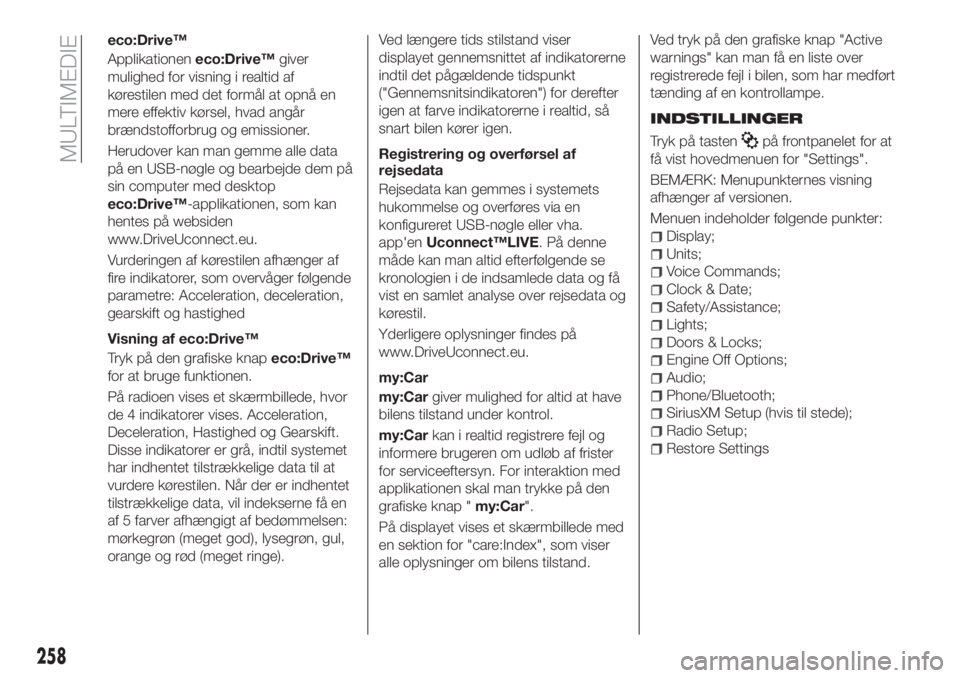
eco:Drive™
Applikationeneco:Drive™giver
mulighed for visning i realtid af
kørestilen med det formål at opnå en
mere effektiv kørsel, hvad angår
brændstofforbrug og emissioner.
Herudover kan man gemme alle data
på en USB-nøgle og bearbejde dem på
sin computer med desktop
eco:Drive™-applikationen, som kan
hentes på websiden
www.DriveUconnect.eu.
Vurderingen af kørestilen afhænger af
fire indikatorer, som overvåger følgende
parametre: Acceleration, deceleration,
gearskift og hastighed
Visning af eco:Drive™
Tryk på den grafiske knapeco:Drive™
for at bruge funktionen.
På radioen vises et skærmbillede, hvor
de 4 indikatorer vises. Acceleration,
Deceleration, Hastighed og Gearskift.
Disse indikatorer er grå, indtil systemet
har indhentet tilstrækkelige data til at
vurdere kørestilen. Når der er indhentet
tilstrækkelige data, vil indekserne få en
af 5 farver afhængigt af bedømmelsen:
mørkegrøn (meget god), lysegrøn, gul,
orange og rød (meget ringe).Ved længere tids stilstand viser
displayet gennemsnittet af indikatorerne
indtil det pågældende tidspunkt
("Gennemsnitsindikatoren") for derefter
igen at farve indikatorerne i realtid, så
snart bilen kører igen.
Registrering og overførsel af
rejsedata
Rejsedata kan gemmes i systemets
hukommelse og overføres via en
konfigureret USB-nøgle eller vha.
app'enUconnect™LIVE. På denne
måde kan man altid efterfølgende se
kronologien i de indsamlede data og få
vist en samlet analyse over rejsedata og
kørestil.
Yderligere oplysninger findes på
www.DriveUconnect.eu.
my:Car
my:Cargiver mulighed for altid at have
bilens tilstand under kontrol.
my:Carkan i realtid registrere fejl og
informere brugeren om udløb af frister
for serviceeftersyn. For interaktion med
applikationen skal man trykke på den
grafiske knap "my:Car".
På displayet vises et skærmbillede med
en sektion for "care:Index", som viser
alle oplysninger om bilens tilstand.Ved tryk på den grafiske knap "Active
warnings" kan man få en liste over
registrerede fejl i bilen, som har medført
tænding af en kontrollampe.
INDSTILLINGER
Tryk på tastenpå frontpanelet for at
få vist hovedmenuen for "Settings".
BEMÆRK: Menupunkternes visning
afhænger af versionen.
Menuen indeholder følgende punkter:
Display;
Units;
Voice Commands;
Clock & Date;
Safety/Assistance;
Lights;
Doors & Locks;
Engine Off Options;
Audio;
Phone/Bluetooth;
SiriusXM Setup (hvis til stede);
Radio Setup;
Restore Settings
258
MULTIMEDIE
Page 261 of 296
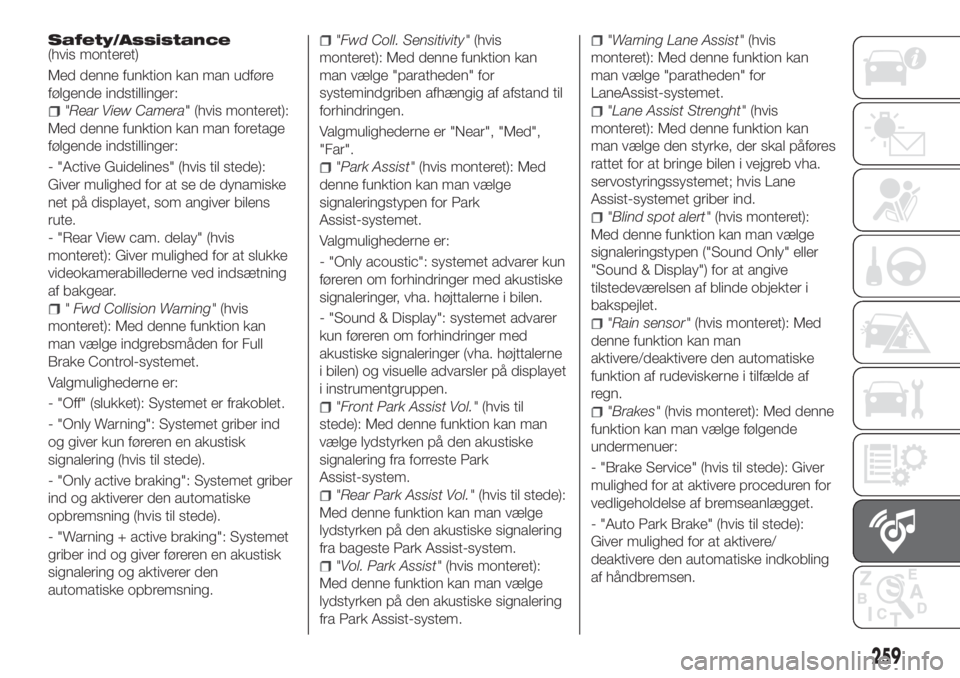
Safety/Assistance(hvis monteret)
Med denne funktion kan man udføre
følgende indstillinger:
"Rear View Camera" (hvis monteret):
Med denne funktion kan man foretage
følgende indstillinger:
- "Active Guidelines" (hvis til stede):
Giver mulighed for at se de dynamiske
net på displayet, som angiver bilens
rute.
- "Rear View cam. delay" (hvis
monteret): Giver mulighed for at slukke
videokamerabillederne ved indsætning
af bakgear.
" Fwd Collision Warning"(hvis
monteret): Med denne funktion kan
man vælge indgrebsmåden for Full
Brake Control-systemet.
Valgmulighederne er:
- "Off" (slukket): Systemet er frakoblet.
- "Only Warning": Systemet griber ind
og giver kun føreren en akustisk
signalering (hvis til stede).
- "Only active braking": Systemet griber
ind og aktiverer den automatiske
opbremsning (hvis til stede).
- "Warning + active braking": Systemet
griber ind og giver føreren en akustisk
signalering og aktiverer den
automatiske opbremsning.
"Fwd Coll. Sensitivity"(hvis
monteret): Med denne funktion kan
man vælge "paratheden" for
systemindgriben afhængig af afstand til
forhindringen.
Valgmulighederne er "Near", "Med",
"Far".
"Park Assist"(hvis monteret): Med
denne funktion kan man vælge
signaleringstypen for Park
Assist-systemet.
Valgmulighederne er:
- "Only acoustic": systemet advarer kun
føreren om forhindringer med akustiske
signaleringer, vha. højttalerne i bilen.
- "Sound & Display": systemet advarer
kun føreren om forhindringer med
akustiske signaleringer (vha. højttalerne
i bilen) og visuelle advarsler på displayet
i instrumentgruppen.
"Front Park Assist Vol."(hvis til
stede): Med denne funktion kan man
vælge lydstyrken på den akustiske
signalering fra forreste Park
Assist-system.
"Rear Park Assist Vol."(hvis til stede):
Med denne funktion kan man vælge
lydstyrken på den akustiske signalering
fra bageste Park Assist-system.
"Vol. Park Assist"(hvis monteret):
Med denne funktion kan man vælge
lydstyrken på den akustiske signalering
fra Park Assist-system.
"Warning Lane Assist"(hvis
monteret): Med denne funktion kan
man vælge "paratheden" for
LaneAssist-systemet.
"Lane Assist Strenght"(hvis
monteret): Med denne funktion kan
man vælge den styrke, der skal påføres
rattet for at bringe bilen i vejgreb vha.
servostyringssystemet; hvis Lane
Assist-systemet griber ind.
"Blind spot alert"(hvis monteret):
Med denne funktion kan man vælge
signaleringstypen ("Sound Only" eller
"Sound & Display") for at angive
tilstedeværelsen af blinde objekter i
bakspejlet.
"Rain sensor"(hvis monteret): Med
denne funktion kan man
aktivere/deaktivere den automatiske
funktion af rudeviskerne i tilfælde af
regn.
"Brakes"(hvis monteret): Med denne
funktion kan man vælge følgende
undermenuer:
- "Brake Service" (hvis til stede): Giver
mulighed for at aktivere proceduren for
vedligeholdelse af bremseanlægget.
- "Auto Park Brake" (hvis til stede):
Giver mulighed for at aktivere/
deaktivere den automatiske indkobling
af håndbremsen.
259
Page 275 of 296
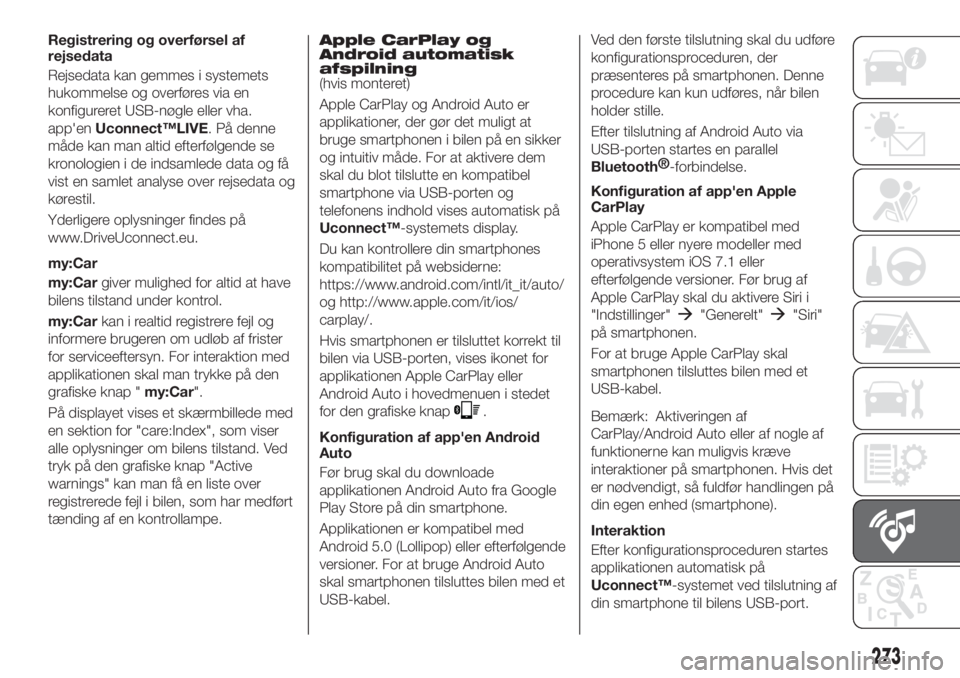
Registrering og overførsel af
rejsedata
Rejsedata kan gemmes i systemets
hukommelse og overføres via en
konfigureret USB-nøgle eller vha.
app'enUconnect™LIVE. På denne
måde kan man altid efterfølgende se
kronologien i de indsamlede data og få
vist en samlet analyse over rejsedata og
kørestil.
Yderligere oplysninger findes på
www.DriveUconnect.eu.
my:Car
my:Cargiver mulighed for altid at have
bilens tilstand under kontrol.
my:Carkan i realtid registrere fejl og
informere brugeren om udløb af frister
for serviceeftersyn. For interaktion med
applikationen skal man trykke på den
grafiske knap "my:Car".
På displayet vises et skærmbillede med
en sektion for "care:Index", som viser
alle oplysninger om bilens tilstand. Ved
tryk på den grafiske knap "Active
warnings" kan man få en liste over
registrerede fejl i bilen, som har medført
tænding af en kontrollampe.Apple CarPlay og
Android automatisk
afspilning
(hvis monteret)
Apple CarPlay og Android Auto er
applikationer, der gør det muligt at
bruge smartphonen i bilen på en sikker
og intuitiv måde. For at aktivere dem
skal du blot tilslutte en kompatibel
smartphone via USB-porten og
telefonens indhold vises automatisk på
Uconnect™-systemets display.
Du kan kontrollere din smartphones
kompatibilitet på websiderne:
https://www.android.com/intl/it_it/auto/
og http://www.apple.com/it/ios/
carplay/.
Hvis smartphonen er tilsluttet korrekt til
bilen via USB-porten, vises ikonet for
applikationen Apple CarPlay eller
Android Auto i hovedmenuen i stedet
for den grafiske knap
.
Konfiguration af app'en Android
Auto
Før brug skal du downloade
applikationen Android Auto fra Google
Play Store på din smartphone.
Applikationen er kompatibel med
Android 5.0 (Lollipop) eller efterfølgende
versioner. For at bruge Android Auto
skal smartphonen tilsluttes bilen med et
USB-kabel.Ved den første tilslutning skal du udføre
konfigurationsproceduren, der
præsenteres på smartphonen. Denne
procedure kan kun udføres, når bilen
holder stille.
Efter tilslutning af Android Auto via
USB-porten startes en parallel
Bluetooth®
-forbindelse.
Konfiguration af app'en Apple
CarPlay
Apple CarPlay er kompatibel med
iPhone 5 eller nyere modeller med
operativsystem iOS 7.1 eller
efterfølgende versioner. Før brug af
Apple CarPlay skal du aktivere Siri i
"Indstillinger"
"Generelt""Siri"
på smartphonen.
For at bruge Apple CarPlay skal
smartphonen tilsluttes bilen med et
USB-kabel.
Bemærk: Aktiveringen af
CarPlay/Android Auto eller af nogle af
funktionerne kan muligvis kræve
interaktioner på smartphonen. Hvis det
er nødvendigt, så fuldfør handlingen på
din egen enhed (smartphone).
Interaktion
Efter konfigurationsproceduren startes
applikationen automatisk på
Uconnect™-systemet ved tilslutning af
din smartphone til bilens USB-port.
273
Page 277 of 296
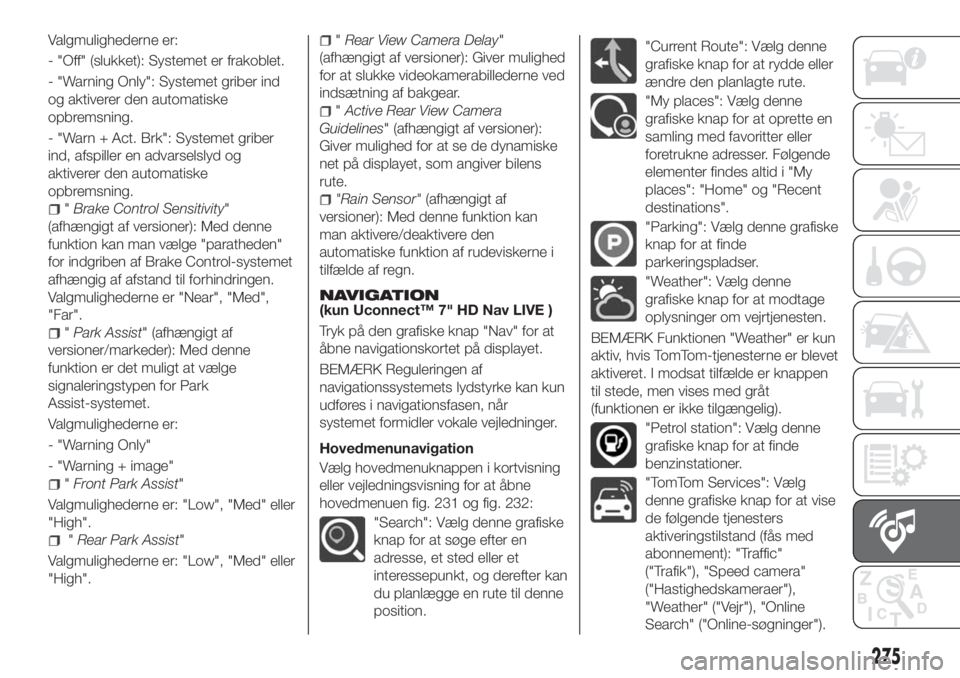
Valgmulighederne er:
- "Off" (slukket): Systemet er frakoblet.
- "Warning Only": Systemet griber ind
og aktiverer den automatiske
opbremsning.
- "Warn + Act. Brk": Systemet griber
ind, afspiller en advarselslyd og
aktiverer den automatiske
opbremsning.
"Brake Control Sensitivity"
(afhængigt af versioner): Med denne
funktion kan man vælge "paratheden"
for indgriben af Brake Control-systemet
afhængig af afstand til forhindringen.
Valgmulighederne er "Near", "Med",
"Far".
"Park Assist" (afhængigt af
versioner/markeder): Med denne
funktion er det muligt at vælge
signaleringstypen for Park
Assist-systemet.
Valgmulighederne er:
- "Warning Only"
- "Warning + image"
"Front Park Assist"
Valgmulighederne er: "Low", "Med" eller
"High".
"Rear Park Assist"
Valgmulighederne er: "Low", "Med" eller
"High".
"Rear View Camera Delay"
(afhængigt af versioner): Giver mulighed
for at slukke videokamerabillederne ved
indsætning af bakgear.
"Active Rear View Camera
Guidelines" (afhængigt af versioner):
Giver mulighed for at se de dynamiske
net på displayet, som angiver bilens
rute.
"Rain Sensor"(afhængigt af
versioner): Med denne funktion kan
man aktivere/deaktivere den
automatiske funktion af rudeviskerne i
tilfælde af regn.
NAVIGATION(kun Uconnect™ 7" HD Nav LIVE )
Tryk på den grafiske knap "Nav" for at
åbne navigationskortet på displayet.
BEMÆRK Reguleringen af
navigationssystemets lydstyrke kan kun
udføres i navigationsfasen, når
systemet formidler vokale vejledninger.
Hovedmenunavigation
Vælg hovedmenuknappen i kortvisning
eller vejledningsvisning for at åbne
hovedmenuen fig. 231 og fig. 232:
"Search": Vælg denne grafiske
knap for at søge efter en
adresse, et sted eller et
interessepunkt, og derefter kan
du planlægge en rute til denne
position.
"Current Route": Vælg denne
grafiske knap for at rydde eller
ændre den planlagte rute.
"My places": Vælg denne
grafiske knap for at oprette en
samling med favoritter eller
foretrukne adresser. Følgende
elementer findes altid i "My
places": "Home" og "Recent
destinations".
"Parking": Vælg denne grafiske
knap for at finde
parkeringspladser.
"Weather": Vælg denne
grafiske knap for at modtage
oplysninger om vejrtjenesten.
BEMÆRK Funktionen "Weather" er kun
aktiv, hvis TomTom-tjenesterne er blevet
aktiveret. I modsat tilfælde er knappen
til stede, men vises med gråt
(funktionen er ikke tilgængelig).
"Petrol station": Vælg denne
grafiske knap for at finde
benzinstationer.
"TomTom Services": Vælg
denne grafiske knap for at vise
de følgende tjenesters
aktiveringstilstand (fås med
abonnement): "Traffic"
("Trafik"), "Speed camera"
("Hastighedskameraer"),
"Weather" ("Vejr"), "Online
Search" ("Online-søgninger").
275
Page 278 of 296
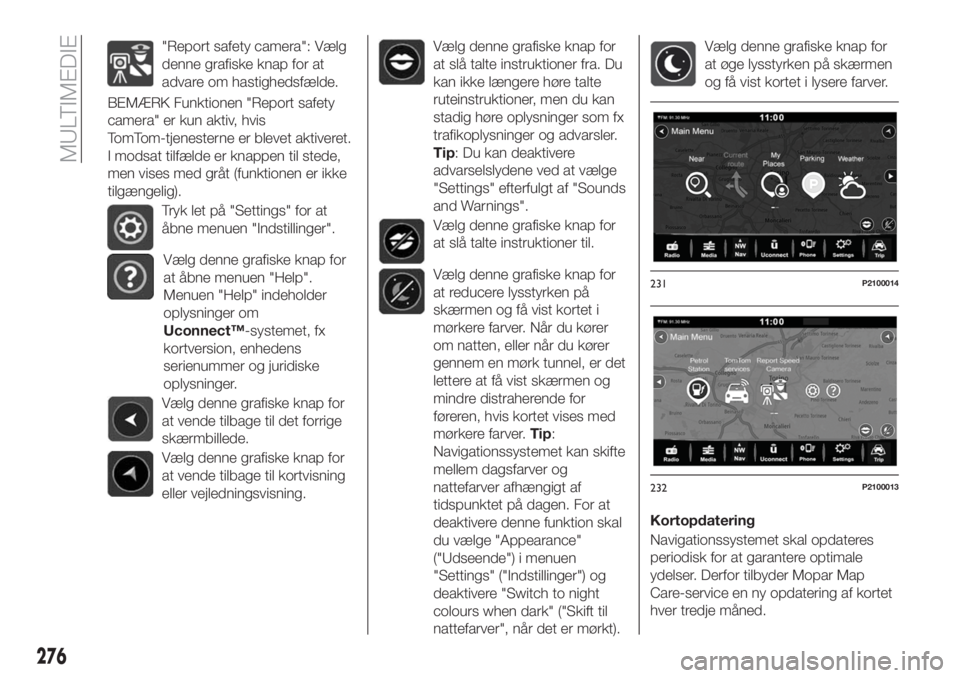
"Report safety camera": Vælg
denne grafiske knap for at
advare om hastighedsfælde.
BEMÆRK Funktionen "Report safety
camera" er kun aktiv, hvis
TomTom-tjenesterne er blevet aktiveret.
I modsat tilfælde er knappen til stede,
men vises med gråt (funktionen er ikke
tilgængelig).
Tryk let på "Settings" for at
åbne menuen "Indstillinger".
Vælg denne grafiske knap for
at åbne menuen "Help".
Menuen "Help" indeholder
oplysninger om
Uconnect™-systemet, fx
kortversion, enhedens
serienummer og juridiske
oplysninger.
Vælg denne grafiske knap for
at vende tilbage til det forrige
skærmbillede.
Vælg denne grafiske knap for
at vende tilbage til kortvisning
eller vejledningsvisning.
Vælg denne grafiske knap for
at slå talte instruktioner fra. Du
kan ikke længere høre talte
ruteinstruktioner, men du kan
stadig høre oplysninger som fx
trafikoplysninger og advarsler.
Tip: Du kan deaktivere
advarselslydene ved at vælge
"Settings" efterfulgt af "Sounds
and Warnings".
Vælg denne grafiske knap for
at slå talte instruktioner til.
Vælg denne grafiske knap for
at reducere lysstyrken på
skærmen og få vist kortet i
mørkere farver. Når du kører
om natten, eller når du kører
gennem en mørk tunnel, er det
lettere at få vist skærmen og
mindre distraherende for
føreren, hvis kortet vises med
mørkere farver.Tip:
Navigationssystemet kan skifte
mellem dagsfarver og
nattefarver afhængigt af
tidspunktet på dagen. For at
deaktivere denne funktion skal
du vælge "Appearance"
("Udseende") i menuen
"Settings" ("Indstillinger") og
deaktivere "Switch to night
colours when dark" ("Skift til
nattefarver", når det er mørkt).
Vælg denne grafiske knap for
at øge lysstyrken på skærmen
og få vist kortet i lysere farver.
Kortopdatering
Navigationssystemet skal opdateres
periodisk for at garantere optimale
ydelser. Derfor tilbyder Mopar Map
Care-service en ny opdatering af kortet
hver tredje måned.
231P2100014
232P2100013
276
MULTIMEDIE